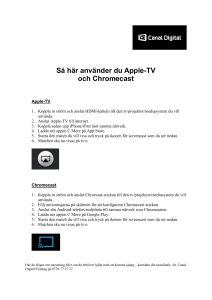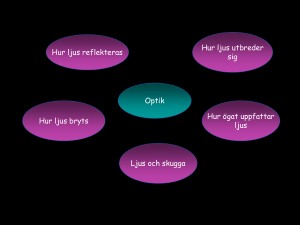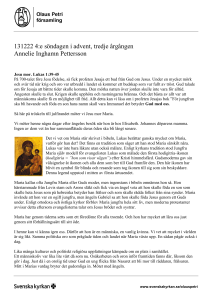Snabbstart KMTouch Starta fjärrkontrollen
advertisement
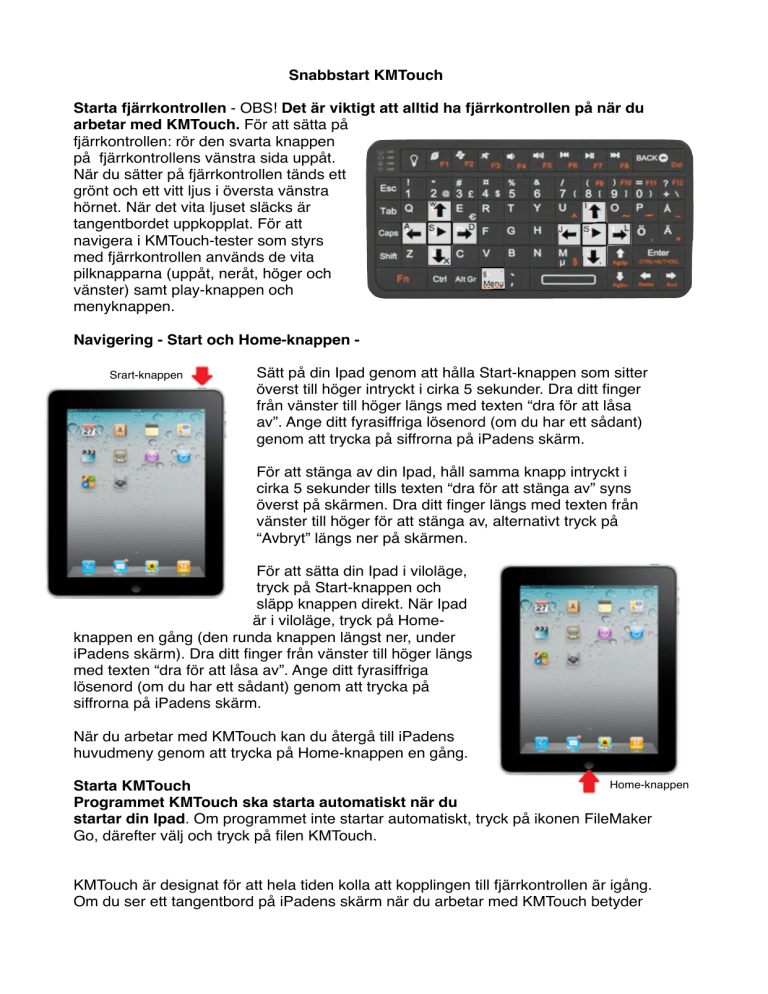
Snabbstart KMTouch Starta fjärrkontrollen - OBS! Det är viktigt att alltid ha fjärrkontrollen på när du arbetar med KMTouch. För att sätta på fjärrkontrollen: rör den svarta knappen på fjärrkontrollens vänstra sida uppåt. När du sätter på fjärrkontrollen tänds ett grönt och ett vitt ljus i översta vänstra hörnet. När det vita ljuset släcks är tangentbordet uppkopplat. För att navigera i KMTouch-tester som styrs med fjärrkontrollen används de vita pilknapparna (uppåt, neråt, höger och vänster) samt play-knappen och menyknappen. Navigering - Start och Home-knappen Srart-knappen Sätt på din Ipad genom att hålla Start-knappen som sitter överst till höger intryckt i cirka 5 sekunder. Dra ditt finger från vänster till höger längs med texten “dra för att låsa av”. Ange ditt fyrasiffriga lösenord (om du har ett sådant) genom att trycka på siffrorna på iPadens skärm. För att stänga av din Ipad, håll samma knapp intryckt i cirka 5 sekunder tills texten “dra för att stänga av” syns överst på skärmen. Dra ditt finger längs med texten från vänster till höger för att stänga av, alternativt tryck på “Avbryt” längs ner på skärmen. För att sätta din Ipad i viloläge, tryck på Start-knappen och släpp knappen direkt. När Ipad är i viloläge, tryck på Homeknappen en gång (den runda knappen längst ner, under iPadens skärm). Dra ditt finger från vänster till höger längs med texten “dra för att låsa av”. Ange ditt fyrasiffriga lösenord (om du har ett sådant) genom att trycka på siffrorna på iPadens skärm. När du arbetar med KMTouch kan du återgå till iPadens huvudmeny genom att trycka på Home-knappen en gång. Home-knappen Starta KMTouch Programmet KMTouch ska starta automatiskt när du startar din Ipad. Om programmet inte startar automatiskt, tryck på ikonen FileMaker Go, därefter välj och tryck på filen KMTouch. KMTouch är designat för att hela tiden kolla att kopplingen till fjärrkontrollen är igång. Om du ser ett tangentbord på iPadens skärm när du arbetar med KMTouch betyder det att kopplingen är nere. Fjärrkontrollen går in i viloläge om den inte används på 5 minuter. Tryck då på mellanslaget på fjärrkontrollens tangentbord för att väcka den. Gemensamma navigeringsknappar - KMTouch har följande gemensamma navigeringsknappar: menyknappen och länk-knappen. Menyknappen Länkknappen Manualkanppen Menyknappen ligger längst upp till vänster och finns i KMTouch huvudmeny, de olika testernas meny, samt i varje enskild test. Tryck på menyknappen för att komma till menyn på högre nivå. Länkknappen (snabbmenyknappen) ligger längst upp till höger och finns i varje test-meny. När du trycker på länk-knappen kommer du till snabbvalsmeny med länkar till alla tester som ingår i KMTouch. Manual-knappen ligger längst upp till höger i KMTouch huvudmeny. Tryck på manual-knappen för att komma till denna manual. Avståndssyntester som styrs med touch-gester Dessa tester finns i den nedersta raden i KMTouch huvudmeny. Klicka på ikonen för att komma till undermenyn. OBS! Testerna som styrs med touchgester är markerade med fingersymbol. För att kunna använda testerna markerade med bluetooth-symbolen behöver du fjärrkontrollen. Klicka på ikonen för att komma till testet. För att komma tillbaka till huvudmenyn eller testmenyn kan du trycka på respektive knappar längst uppe till vänster på skärmen (man kan komma tillbaka till testmeny genom Tester med fingersymbol är att svepa till höger flera gånger, men det fungerar bara i ett av testerna Touch tester just nu! (KM Bokstäver i rad)). Du kan byta mellan optotyper genom att svepa höger eller vänster. Tryck på knapparna längst upp på skärmen för att välja olika skärmvisningar. Tryck på C för att ange testavståndet och beräkna synskärpan. För att slumpa fram optotyper trycker du på knappen med de två pilarna längst ner till höger. Avståndssyntester som styrs med fjärrkontrollen via bluetooth Avståndstesterna som styrs med fjärrkontrollen finns under ikonen “Avståndstester” som är markerad med bluetooth-symbol. Klicka på ikonen för att komma till testmeny. Välj testet du vill öppna genom att flytta den gula markeringen med hjälp av de vita pilknapparna på fjärrkontrollen (uppåt, nedåt, höger, vänster). Under LogMar- och Numbers-test finns det också en rund knapp som anger testavståndet. Tryck på denna 3.0 knapp för att ändra testavståndet. Tryck på play-knappen för att öppna det markerade testet. För att slumpa fram nya optotyper medan du utför testerna, tryck på play-knappen på fjärrkontrollen. Om du vill komma tillbaka till testmenyn, tryck på meny-knappen på fjärrkontrollen. Den översta raden i denna testmeny består av tester för vuxna. Barntester finns på den nedersta raden. I tester som innehåller optotyper ska patienten läsa den raden som är markerad med den röda linjen eller den optotypen som har en röd prick under.